ビルディング コンポーネントをエクスポートするには
AutoCAD MEP および Revit MEP と通信するために、モデル、コネクタ データなどの必要な情報が記述された RFA、IFC、ADSK の各ファイルをエクスポートします。
リボンで、[環境]タブ
 [開始]パネル
[開始]パネル  [BIM コンテンツ]の順にクリックします。
[BIM コンテンツ]の順にクリックします。リボンの[RFA]パネルで、 [プロパティを作成] をクリックし、エクスポートされたファイルの使用に関連する Inventor プロパティを含めます。
リボンの[RFA]パネルで、[ビルディング コンポーネントをエクスポート]
 をクリックします。注: モデルが複雑な場合、またはコンポーネントが多数ある場合は、簡略化されたバージョンを作成するように求められます。Revit ファミリ(RFA)モデルをエクスポートする場合には、この方法をお勧めします。[はい]をクリックすると、[ビルディング コンポーネントをエクスポート]コマンドが終了し、 [代替を簡略化] コマンドがアクティブになります。アセンブリから簡略化パーツを作成する方法については、「アセンブリから簡略化パーツを作成する」を参照してください。
をクリックします。注: モデルが複雑な場合、またはコンポーネントが多数ある場合は、簡略化されたバージョンを作成するように求められます。Revit ファミリ(RFA)モデルをエクスポートする場合には、この方法をお勧めします。[はい]をクリックすると、[ビルディング コンポーネントをエクスポート]コマンドが終了し、 [代替を簡略化] コマンドがアクティブになります。アセンブリから簡略化パーツを作成する方法については、「アセンブリから簡略化パーツを作成する」を参照してください。[ファイルの種類]の値を次から選んで指定します。
Revit ファミリ ファイル(*.rfa) - 既定
IFC (*.ifc)
[オプション]をクリックし、[IFC 2x3]または[IFC 4x3]から選択します
![[IFC]ページのオプション<so>IFCぺーじのおぷしょん](../images/Export_IFC_options_01.png)
Autodesk Exchange ファイル(*.adsk)
(オプション)RFA ファイルの場合、出力先の Revit バージョン(2023 以降)を指定できます。[名前を付けて保存]ダイアログで [オプション] をクリックし、 [保存オプション] で RFA ファイルの Revit バージョンを選択します。
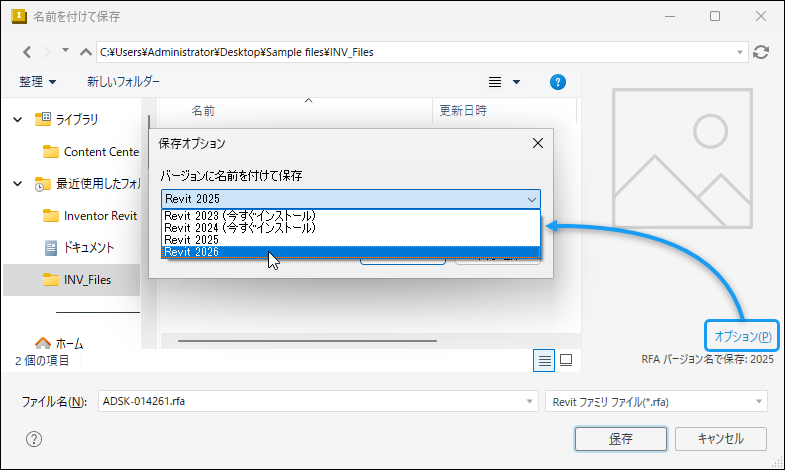 注: 対応するバージョンの Revit Core Engine (RCE)がインストールされていない場合は、インストールするように求められます。一致する RCE をインストールすることに同意すると、[ビルディング コンポーネントをエクスポート]コマンドが終了し、インストールが開始されます。インストール中は、他の{inventor}の作業を続けることができます。インストールが完了したら、[ビルディング コンポーネントをエクスポート]コマンドをアクティブにすることができます(上記ステップ 2)。この機能は、{inventor} 2023 で追加されました。
注: 対応するバージョンの Revit Core Engine (RCE)がインストールされていない場合は、インストールするように求められます。一致する RCE をインストールすることに同意すると、[ビルディング コンポーネントをエクスポート]コマンドが終了し、インストールが開始されます。インストール中は、他の{inventor}の作業を続けることができます。インストールが完了したら、[ビルディング コンポーネントをエクスポート]コマンドをアクティブにすることができます(上記ステップ 2)。この機能は、{inventor} 2023 で追加されました。完了したら、[保存]をクリックします。